Come disabilitare alcune estensioni di Chrome per siti Web specifici
Varie / / February 17, 2022
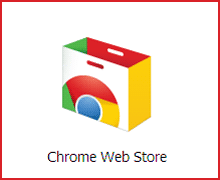
Le estensioni sono ciò che offre ai browser la loro usabilità e li trasformano in "case di compensazione" a finestra singola per tutto ciò che facciamo sul Web. Ma i componenti aggiuntivi e le estensioni del browser vengono forniti con il bagaglio. Estraggono qualcosa dalla memoria del computer e contribuiscono anche al disordine visivo.
Quando la tua memoria è finita e lo spazio disponibile del browser è così tanto, devi gestire davvero tutte le estensioni che hai caricato sul browser. Dio lo sa, non possiamo farne a meno.
Avevamo dato un'occhiata Contesto, una piccola super estensione che ci ha aiutato raggruppare in modo intelligente le nostre estensioni in gruppi e abilitarli o disabilitarli in base alla loro utilità. Bene, ora diamo un'occhiata a un'altra estensione chiamata (cos'altro) Automazione delle estensioni che agisce in modo più intuitivo abilitando o disabilitando le estensioni per determinati siti web.
I due vantaggi distinti dell'utilizzo dell'automazione delle estensioni
Extension Automation impedisce ad altre estensioni di essere eseguite in background e di consumare memoria. Ma quando arrivi a un sito Web in cui hai bisogno di una determinata estensione per essere attiva, Extension Automation lo abilita automaticamente, in modo che il suddetto interno possa funzionare come previsto sullo specifico sito web.
In funzione, l'automazione delle estensioni è un'utilità molto semplice. Ma i vantaggi che ti dà sono abbastanza evidenti. L'altro ruolo diretto di Extension Automation è che riduce il disordine visivo rimuovendolo le estensioni attualmente non necessarie e nascondendole finché non devono essere abilitate su un particolare sito web.
Configurarlo per l'automazione
Dopo averlo installato, devi dedicare un po 'di tempo a configurarlo. Come puoi vedere nella schermata seguente, Extension Automation elenca tutte le estensioni installate. Tutto quello che devi fare è scegliere abilita e quindi scegliere la coppia estensione-sito Web affinché l'automazione entri in azione.
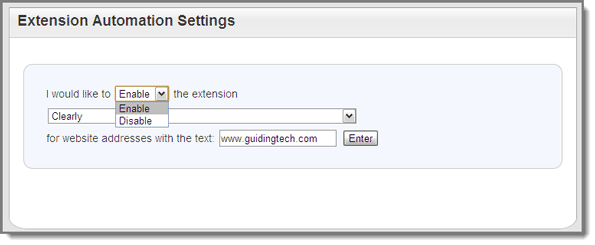
Ad esempio, potresti voler leggere i nostri articoli con Chiaramente, il componente aggiuntivo Evernote che aiuta con la leggibilità e li salva anche su Evernote per ulteriori informazioni navigazione web produttiva. In alternativa, potresti voler disabilitare un'estensione per un sito Web specifico in cui è più un ostacolo. Uso un'estensione chiamata HoverZoom, che è un'ottima estensione ma diventa irritante su alcuni siti in cui non voglio che ingrandisca le immagini quando il mio mouse ci passa sopra. Posso impostarlo per essere disabilitato per quei siti Web particolari.
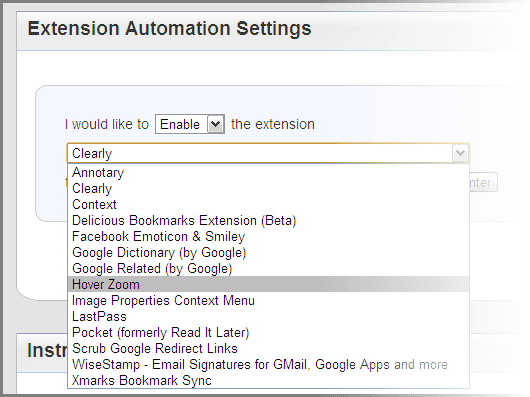
L'aspetto positivo di Extension Automation è che non solo puoi utilizzare indirizzi web, ma anche parole chiave per monitorare l'automazione di un'estensione. Extension Automation attiverà automaticamente le estensioni scelte per le parole chiave specificate. Lo strumento di navigazione tiene "schede" su tutto le tue schede aperte. Se desideri alternare tra l'abilitazione e la disabilitazione di un'estensione al volo, fai clic sull'icona dell'estensione.
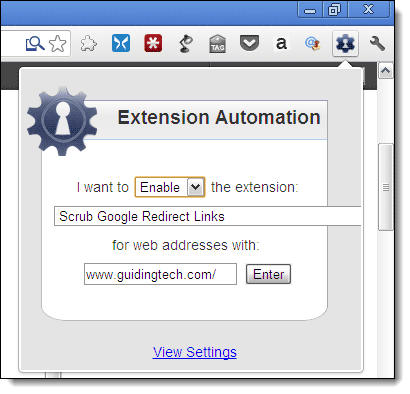
Conclusione
I vantaggi immediati sono prestazioni migliori, se lo hai troppe schede aperte. Che a volte non è misurabile direttamente, ma quello che potrai apprezzare di più è il ridotto ingombro visivo. Prova Extension Automation e dicci se può darti questi due vantaggi diretti.
Ultimo aggiornamento il 03 febbraio 2022
L'articolo sopra può contenere link di affiliazione che aiutano a supportare Guiding Tech. Tuttavia, non pregiudica la nostra integrità editoriale. Il contenuto rimane imparziale e autentico.



